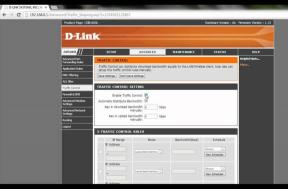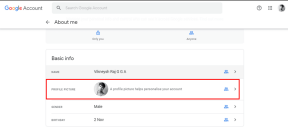מהן קטגוריות שיחה בהודעות סמסונג וכיצד להשתמש בהן
Miscellanea / / November 29, 2021
הטלפונים של Samsung Galaxy נושאים את אפליקציית Samsung Messages כאפליקציית ברירת המחדל להעברת הודעות, עמוס בתכונות מדהימות. כמובן, סמסונג ממשיכה לדחוף עדכונים מעניינים כדי לשפר את חווית העברת ההודעות. קטגוריות שיחות היא אחת התוספות האחרונות. כעת, אתה עשוי לתהות מהי תכונת קטגוריות השיחות וכיצד תוכל להשתמש בהן. נסביר את קטגוריות השיחה באפליקציית Samsung Messages ולאחר מכן תוכל להפיק ממנה את המיטב.

פוסט זה מכסה את המשמעות של קטגוריות שיחה, כיצד להפעיל או להשבית אותן וכיצד ליצור, לשנות שמות ולמחוק קטגוריות. עד סוף הפוסט, תהפוך לאלוף בטיפול בקטגוריות שיחה בטלפונים של סמסונג שלך.
בואו נתחיל.
מה הכוונה בקטגוריות שיחה בהודעות סמסונג
קטגוריות שיחה מציעות דרך קלה לעשות זאת לארגן את הודעות הטקסט שלך בתיקיות שונות. באופן מסורתי, כל ההודעות יופיעו באותה תיקיה. עם קטגוריות, אתה יכול לסווג הודעות לפי אופיים. לדוגמה, אתה יכול לקבל קטגוריות הודעות עבור חשבונות, בנק, משפחה, עבודה וכו'. קטגוריות ההודעות מופיעות כלשוניות במסך הראשי של אפליקציית Samsung Messages. הקש על שם הקטגוריה כדי לעבור ביניהם.

הערה: שרשורי השיחה יופיעו תחת הקטגוריה הכל והקטגוריה שנבחרה עבור אותה שיחה.
אתה יכול למצוא הודעות מתאימות במהירות בעזרת קטגוריות. עם זאת, ישנן מספר מגבלות לקטגוריות השיחה בהתאם למקרה השימוש שלך. בעיקרון, אתה צריך להוסיף את ההודעות באופן ידני לתיקיה המתאימה. הסיווג אינו אוטומטי. לא תוכל להנות סיווג אוטומטי. עם זאת, אם ברצונך ליצור קטגוריות מותאמות אישית עבור השיחות שלך באפליקציית Samsung Messages, יש לך פינוק.
בואו נבדוק כיצד ליצור ולערוך קטגוריות שיחה בהודעות Samsung.
כיצד להפעיל קטגוריות שיחה בהודעות סמסונג
קטגוריות השיחה כבויות כברירת מחדל. עליך להפעיל אותו בהגדרות אפליקציית Samsung Messages.
לשם כך, בצע את השלבים הבאים:
שלב 1: הפעל את אפליקציית Samsung Messages והקש על סמל שלוש הנקודות בחלק העליון. בחר הגדרות.


שלב 2: הפעל את המתג ליד הטקסט של קטגוריות שיחה. אם תעבור למסך הבית של אפליקציית ההודעות, תבחין בסמל פלוס (+) בחלק העליון. השתמש בו כדי ליצור קטגוריות חדשות כפי שמוצג להלן.

גם על Guiding Tech
כיצד ליצור קטגוריות בהודעות סמסונג
ניתן ליצור קטגוריות חדשות בשתי שיטות.
שיטה 1: צור קטגוריית שיחה ממסך הבית של האפליקציה
שלב 1: לאחר הפעלת קטגוריות שיחה, הפעל את אפליקציית Samsung Messages.
שלב 2: הקש על סמל הוסף (+) מעל רשימת ההודעות. לאחר מכן, הקלד שם לקטגוריה שלך במסך המוקפץ שיופיע. בסיום, לחץ על כפתור סיום.


שלב 3: תתבקש לבחור את השיחות שברצונך להוסיף לקטגוריה זו. הקש על השיחות כדי לבחור אותן ולחץ על כפתור סיום.

הקטגוריה החדשה תופיע במסך הבית של האפליקציה.

שיטה 2: צור קטגוריית שיחה מהגדרות אפליקציית הודעות
שלב 1: פתח את אפליקציית Samsung Messages והקש על סמל שלוש הנקודות. בחר הגדרות.


שלב 2: הקש על הטקסט של קטגוריות השיחה הקיים לפני ההחלפה.

הערה: באנדרואיד, בכל מקום שבו אתה רואה פס ישר ליד שם ההגדרה, הקשה על ההגדרה תחשוף אפשרויות נוספות. בדוק אחר טיפים וטריקים הקשורים לטלפונים אנדרואיד.
שלב 3: הקש על הוסף קטגוריה. הקלד את שם הקטגוריה והקש על סיום.

כיצד להוסיף או להסיר שיחות מקטגוריות בהודעות סמסונג
ישנן מספר דרכים לסווג צ'אטים לקטגוריות שונות. השיטה הראשונה שנדונה לעיל כוללת הוספת שיחות לקטגוריה בזמן שאתה יוצר קטגוריה חדשה. בואו נבדוק שיטות אחרות.
הערה: אתה יכול להוסיף שרשור צ'אט במספר קטגוריות שיחה.
שיטה 1
שלב 1: פתח את שרשור הצ'אט שברצונך להוסיף או להסיר מקטגוריה. הקש על סמל שלוש הנקודות בחלק העליון של הצ'אט. בחר קטגוריה מהתפריט.


שלב 2: אם ברצונך להוסיף את הצ'אט לקטגוריה, הקש על שם הקטגוריה כדי לבחור בה. כדי להסיר קטגוריה, בטל את הסימון בתיבה שליד שם הקטגוריה. הקש על סיום כדי לשמור שינויים.

הערה: שיטה זו לא עובדת עבור הודעות קידום מכירות.
שיטה 2
שלב 1: הקש על סמל שלוש הנקודות במסך הבית של אפליקציית Samsung Messages. בחר הגדרות.


שלב 2: הקש על הטקסט של קטגוריות שיחה. הקש על הקטגוריה שאליה ברצונך להוסיף צ'אטים.


שלב 3: הקש על הוסף שיחה. בחר את הצ'אטים להוספה לקטגוריה. כדי להסיר צ'אט כלשהו מהקטגוריה, הקש על הצ'אט שנבחר כדי לבטל את הסימון שלו. לבסוף, הקש על סיום.


טיפ מקצוען: הקש על סמל ההסרה האדום לצד שם השולח כדי להסיר אותו מהקטגוריה.
כיצד לסדר מחדש את קטגוריות השיחה במסך הבית
כברירת מחדל, הקטגוריות מוצגות באפליקציית ההודעות לפי סדר יצירתן. עם זאת, אתה יכול לסדר אותם מחדש כדי שיתאימו לצרכים שלך.
כדי לשנות את המיקום של כל קטגוריה, הקש על סמל שלוש הנקודות באפליקציית Samsung Messages. בחר הגדרות.


הקש על קטגוריות שיחה. הקש על כפתור העריכה בחלק העליון.


באמצעות סמל שני החצים בצד ימין של שם הקטגוריה, גרור את שם הקטגוריה למיקום אחר. זה ישנה את מיקומו גם במסך הבית.

גם על Guiding Tech
כיצד לשנות שם או למחוק קטגוריות שיחה
שינוי שם או מחיקה של קטגוריות שיחה קיימות קל. במיוחד אם ביצעת שגיאת הקלדה בשם הקטגוריה.
כדי לשנות שם או למחוק קטגוריית שיחה בהודעות Samsung, בצע את השלבים הבאים:
שלב 1: הקש על סמל שלוש הנקודות במסך הבית של אפליקציית Samsung Messages ובחר הגדרות מהתפריט.


שלב 2: הקש על הטקסט של קטגוריות שיחה ולאחר מכן על כפתור ערוך בחלק העליון.


עֵצָה: במקום להקיש על ערוך, הקש על שם הקטגוריה. תראה את האפשרות שנה שם. השתמש בו כדי לשנות את שם הקטגוריה שלך.
שלב 3: הקש על הקטגוריה שברצונך לשנות את שמה או למחוק. תקבלו לחצני שינוי שם ומחק בתחתית. הקש על שנה שם כדי לשנות את שם הקטגוריה והקש על מחק כדי למחוק לחלוטין את הקטגוריה.

הערה: מחיקת קטגוריה לא תמחק את הצ'אטים שבתוכה. אתה עדיין יכול לגשת אליהם מהקטגוריה הכל או מהקטגוריה הראשית.
כיצד להשבית קטגוריות שיחה בהודעות סמסונג
במקרה שאינך רוצה להציג אף אחת מהקטגוריות במסך הבית של אפליקציית Samsung Messages, תוכל לכבות את קטגוריות השיחה. לשם כך, הקש על סמל שלוש הנקודות במסך הבית של אפליקציית Samsung Messages. בחר הגדרות.


כבה את המתג ליד הטקסט של קטגוריות שיחה.

כאשר אתה משבית קטגוריות שיחה, כל הכרטיסיות ייעלמו ממסך הבית. עם זאת, שום הודעה או קטגוריה קיימת לא יימחקו. אם תחליט להפעיל שוב את קטגוריות השיחה, עליך להפעיל את המתג לצד קטגוריות שיחה בהגדרות אפליקציית ההודעות, כפי שראינו למעלה. הפעלת התכונה תחזיר את הקטגוריות שיצרת קודם לכן.
עֵצָה: האם ידעת שטלפונים אנדרואיד מגיעים גם עם תכונה כמו iMessage? למידע נוסף על הודעות אנדרואיד RCS.
גם על Guiding Tech
Samsung Messages לעומת הודעות אנדרואיד
אפליקציית Samsung Messages נותנת תחרות קשה לאפליקציית ההודעות של גוגל. אם אתה מעריץ של אפליקציית הודעות אנדרואיד, זה יהיה בקרוב יהיו קטגוריות הודעות בדומה להודעות Samsung. כשזה יקרה, אתה יכול העברת צ'אטים מהודעות Samsung להודעות אנדרואיד בְּקַלוּת.
הבא בתור: רוצה להגדיר צליל מותאם אישית עבור איש קשר ספציפי בטלפונים אנדרואיד כאשר הוא שולח לך הודעות טקסט? בדוק כיצד להגדיר גוון טקסט שונה עבור כל איש קשר מהקישור הבא.